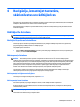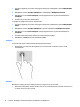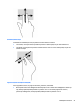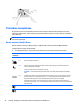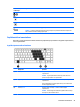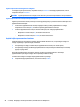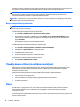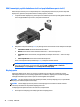User Guide - Windows 7
Tastatūras izmantošana
Ar tastatūru un peli var ievadīt tekstu, atlasīt vienumus, ritināt un veikt tās pašas funkcijas, kuras veicat,
izmantojot skārienžestus. Tāpat tastatūra ļauj izmantot darbību taustiņus un karstos taustiņus, lai izpildītu
īpašas funkcijas.
PIEZĪME. Atkarībā no valsts vai reģiona tastatūras taustiņi un tastatūras funkcijas var atšķirties no tām,
kas minētas šajā sadaļā.
Karsto taustiņu identificēšana
Karstais taustiņš ir taustiņa fn (1) un taustiņa esc (2) vai kāda no funkciju taustiņiem (3) kombinācija.
Lai lietotu karsto taustiņu, rīkojieties šādi:
▲
Īsi nospiediet taustiņu fn un pēc tam īsi nospiediet otro karstā taustiņa kombinācijas taustiņu.
Karstā taustiņa
kombinācija
Apraksts
fn+esc Tiek parādīta sistēmas informācija.
fn+f2 Ieslēdz un izslēdz skārienpaneli.
fn+f3 Aktivizē miega režīms, saglabājot informāciju sistēmas atmiņā. Displejs un citi sistēmas komponenti
izslēdzas, tādējādi taupot enerģiju.
Lai izietu no miega režīma, īsi nospiediet strāvas pogu.
UZMANĪBU! Lai samazinātu informācijas zuduma risku, pirms miega režīma aktivizēšanas saglabājiet
darbu.
fn+f4 Pārslēdz ekrāna attēlu no vienas sistēmai pievienotas attēlošanas ierīces uz citu. Piemēram, ja datoram ir
pievienots monitors caur papildu dokošanas ierīci fn+f4, tiek pārslēgti ekrāna attēla rādīšana no datora
displeja uz monitora displeju, lai attēlu vienlaicīgi rādītu gan datora, gan monitora displejā.
Lielākā daļa ārējo monitoru saņem videoinformāciju no datora, izmantojot ārējo VGA videostandartu.
Izmantojot karsto taustiņu fn+f4, var arī pārslēgt attēla rādīšanu citās ierīcēs, kurās no datora tiek saņemta
video inform
ācija.
fn+ f6 Samazina skaļruņu skaņas skaļumu.
fn+f7 Palielina skaļruņu skaņas skaļumu.
24 4. nodaļa. Navigācija, izmantojot tastatūru, skārienžestus un rādītājierīces